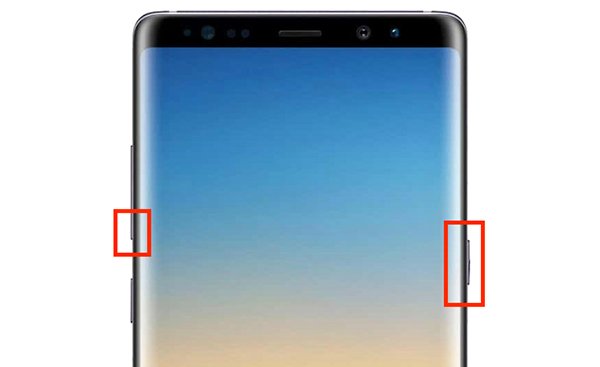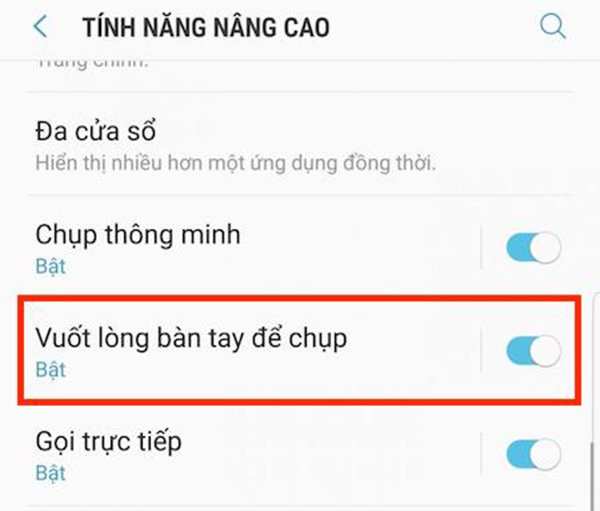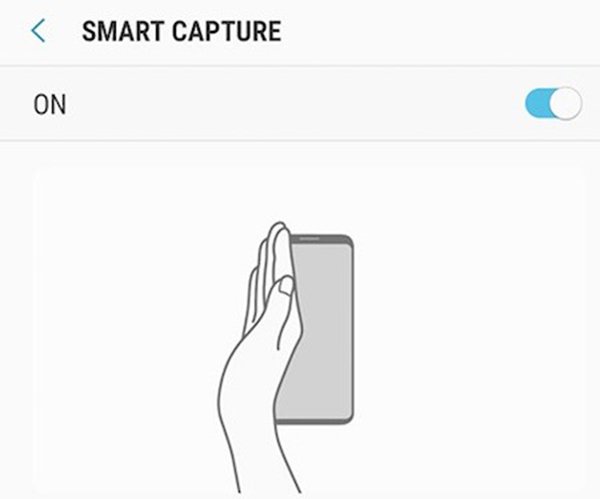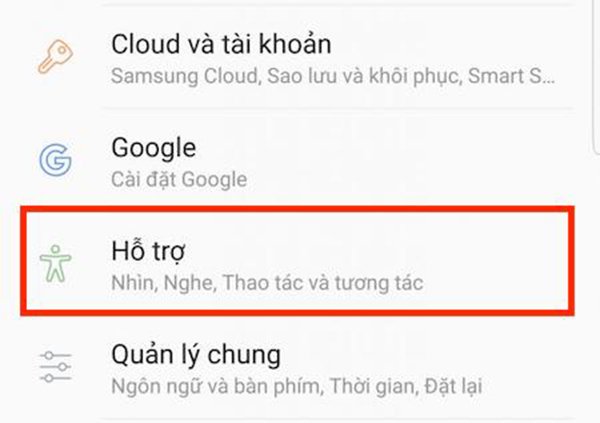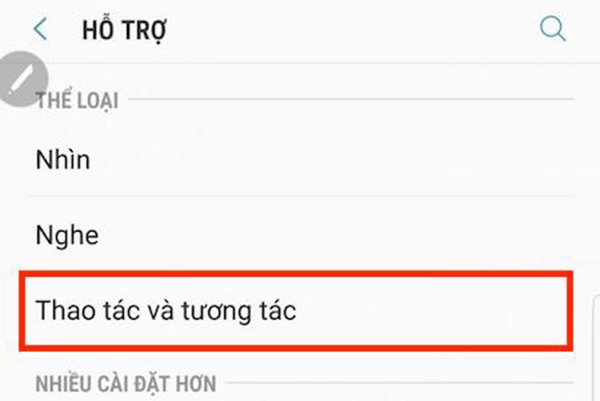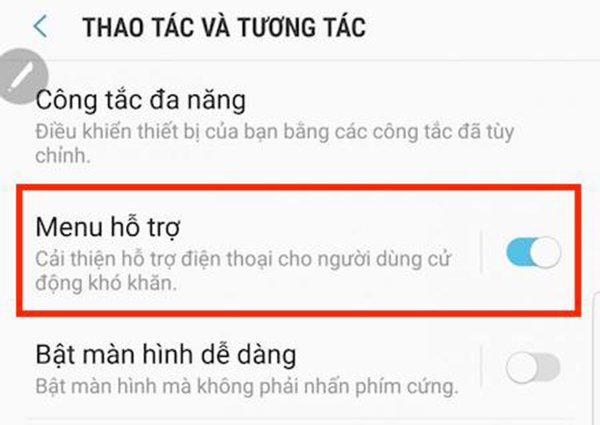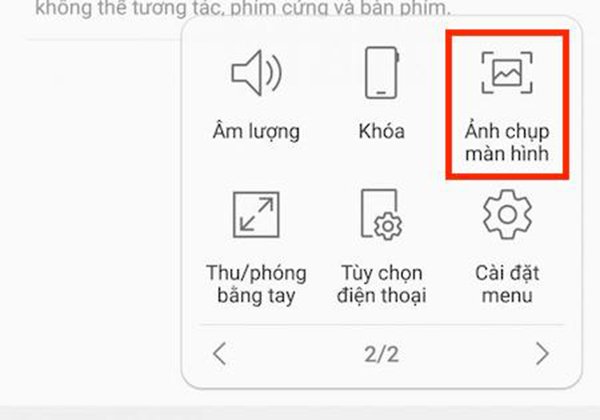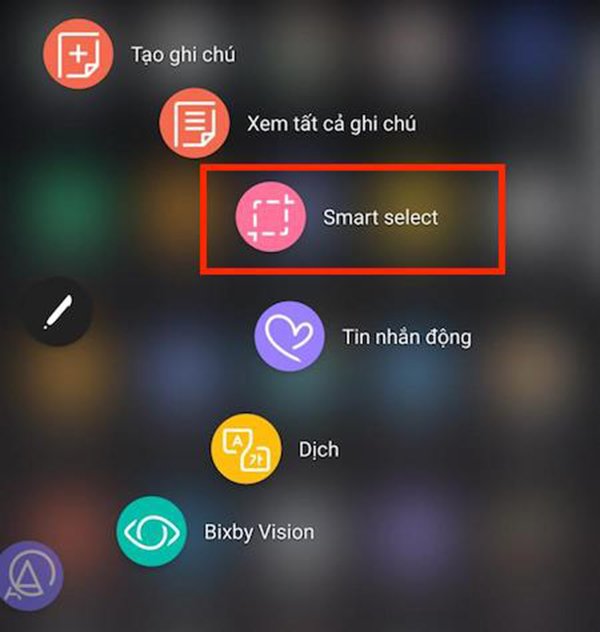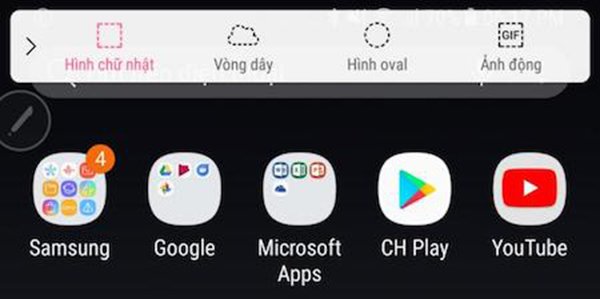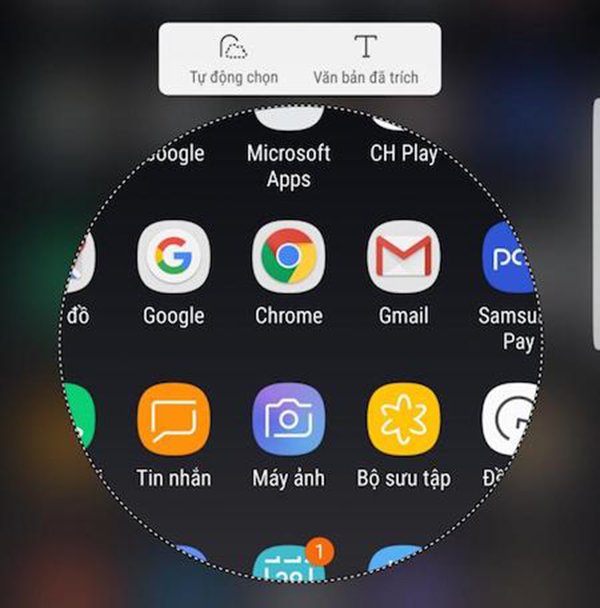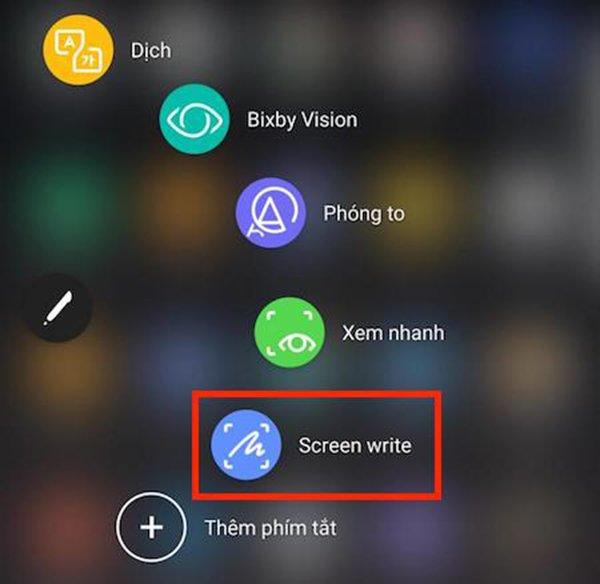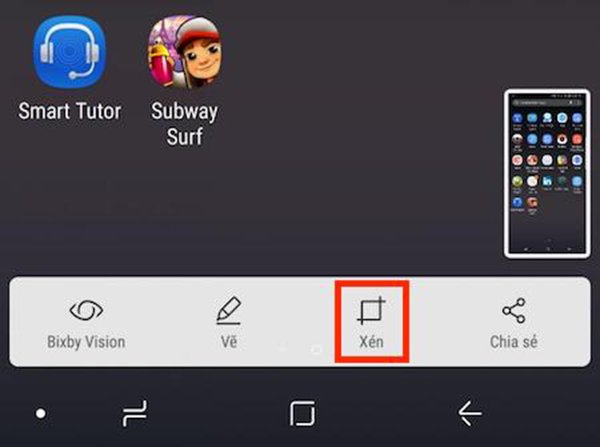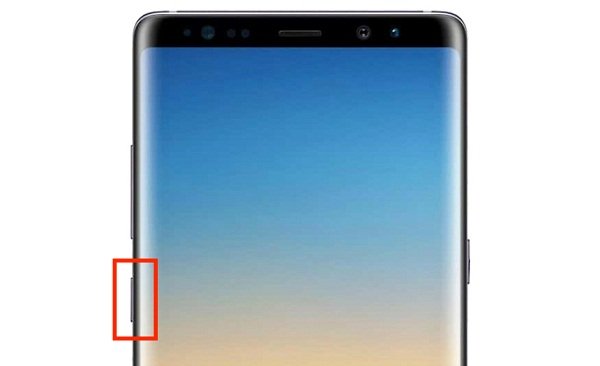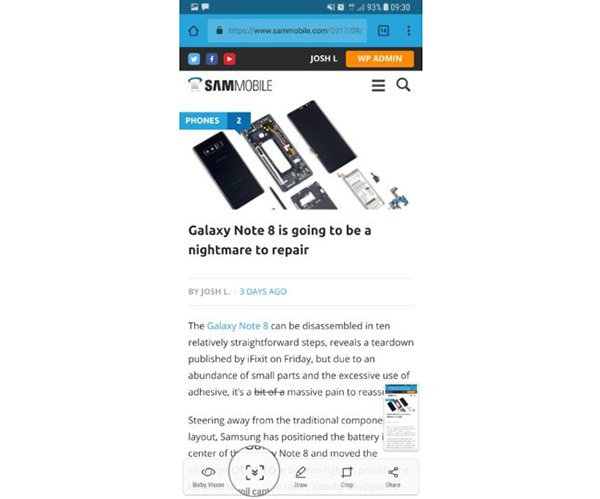7 cách chụp màn hình Samsung Galaxy Note 8 – Từ CƠ BẢN đến NÂNG CAO
Chụp ảnh màn hình có lẽ là một tính năng mà hầu như chiếc smartphone nào cũng được trang bị, không riêng gì Samsung Galaxy Note 8. Thế nhưng, điều đặc biệt ở đây là bạn có thể sử dụng nhiều cách chụp ảnh màn hình Note 8 khác nhau.
Không chỉ là 1, 2 cách ở một số điện thoại thì ở Galaxy Note 8, bạn có sử dụng đến 7 cách khác nhau tương đối đơn giản, hiệu quả. Vậy đó là những cách nào? Bạn cần thực hiện những thao tác gì để chụp?…Tham khảo thông tin dưới đây của Viettopcare để có câu trả lời ngay.
Xem ngay video dưới đây để biết cách chụp màn hình Samsung Galaxy Note 8 trực quan, nhanh chóng và đơn giản:
7 cách chụp màn hình Samsung Note 8
+ Cách 1: Sử dụng phím cứng
Đây là cách đơn giản và tương tự những smartphone khác, bạn chỉ cần nhấn giữ đồng thời 2 nút Nguồn và Giảm âm lượng để chụp ảnh màn hình Note 8 này.
+ Cách 2: Bạn sử dụng tính năng “Vuốt lòng bàn tay để chụp”
Để chụp màn hình đươc thì bạn cần thực hiện các bước
Bước 1: Vào Cài đặt > Tính năng nâng cao
Bước 2: Bật Vuốt lòng bàn tay để chụp
Bước 3: Dùng bàn tay vuốt nhẹ từ trái sang phải
+ Cách 3: Bạn cần menu để hỗ trợ
Bạn cần thực hiện các bước:
Bước 1: Vào Cài đặt > Hỗ trợ
Bước 2: Chọn Thao tác và tương tác
Bước 3: Bật Menu hỗ trợ
Bước 4: Chọn vào biểu tượng menu hỗ trợ, bạn sẽ thấy mục Ảnh chụp màn hình
+ Cách 4: Bạn sử dụng tính năng của bút Spen là “Smart Select”
Với cách chụp ảnh màn hình Note 8 này, bạn cũng phải thực hiện vài bước
Bước 1: Sử dụng bút và chọn Smart Select
Bước 2: Bạn chọn hình dạng của hình ảnh cần chụp
Bước 3: Bạn dùng bút chạm giữ trên màn hình và kéo thả đến vùng muốn chụp
+ Cách 5: Sử dụng tính năng bút Spen “Screen Writer”
Bước 1: Bạn cũng dùng bút và chọn Screen Writer
Bước 2: Chọn Xén
Bước 3: Dùng bút và khoanh vùng bạn cần chụp, sau đó chọn lưu
+ Cách 6: Bạn sử dụng tính năng của trợ lý ảo Bixby
Bạn cần nhấn và giữ nút Bixby cạnh trái của Galaxy Note 8, đọc câu lệnh Take a screenshot thì máy sẽ tự động chụp lại ảnh màn hình
+ Cách 7: Chụp ảnh màn hình dạng cuộn
Với cách này, bạn có thể chụp ảnh màn hình Note 8 về trang tài liệu nào đó hay trang báo. Cách chụp dạng cuộn giúp bạn giải quyết được vấn đề là chụp lại hình ảnh với nội dung dài.
Bằng cách nhấn đồng thời nút Nguồn + Giảm âm lượng. Sau khi ảnh chụp xem trước xuất hiện, bạn tiếp tục nhấn vào Scroll Capture để kích hoạt tính năng tự động cuộn và bạn sẽ chụp được một bức hình khổ dài
Bạn có thể chạm vào màn hình để dừng tính năng cuộn nếu chỉ chụp một đoạn nội dung mong muốn thôi.
Trên đây là 7 cách chụp màn hình Samsung Galaxy Note 8, hy vọng bạn sẽ có những trải nghiệm thú vị trên điện thoại của mình. Mặc khác, nếu không may mà chiếc Note 8 của bạn gặp vấn đề, lỗi, bạn có thể đến ngay Viettopcare để được hỗ trợ kiểm tra, tư vấn nhanh chóng.
Trong quá trình sử dụng Samsung Note 8 bị sọc màn hình, loang màu, chảy mực,….dấu hiệu màn hình bị hư. Lúc này bạn cần tham khảo ngay dịch vụ thay màn hình Samsung Note 8 để biết những lời khuyên hữu ích.